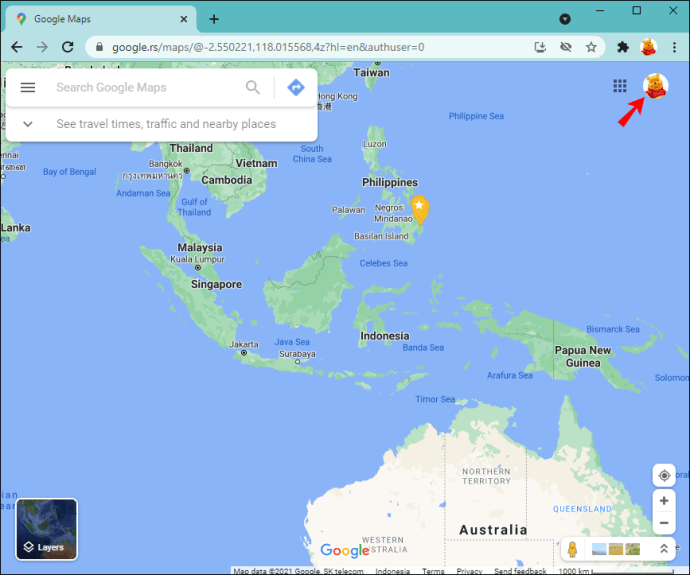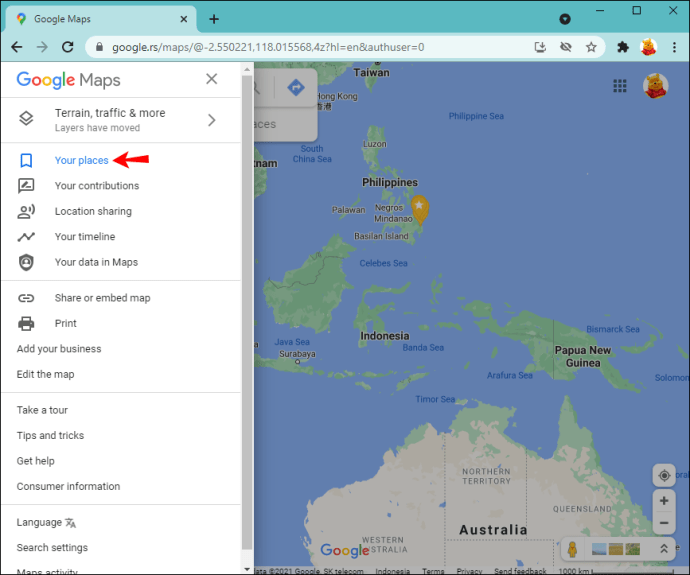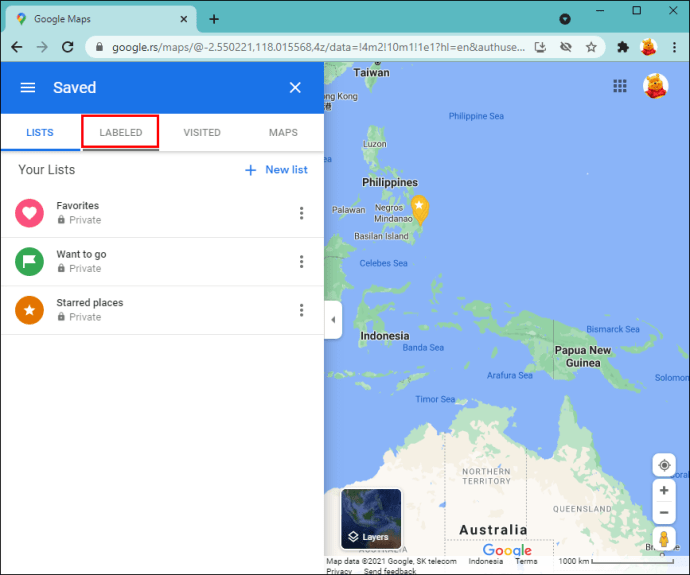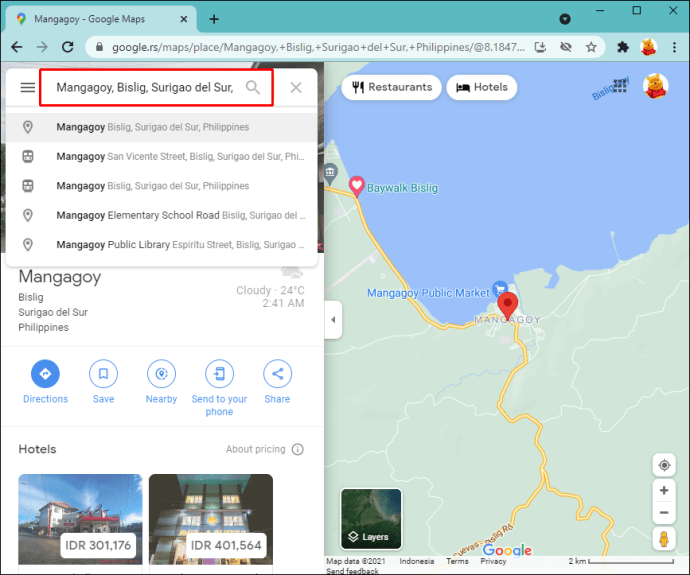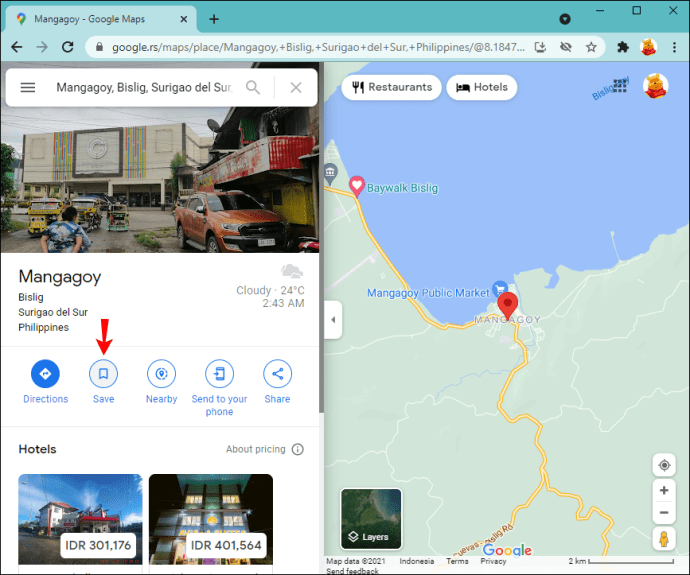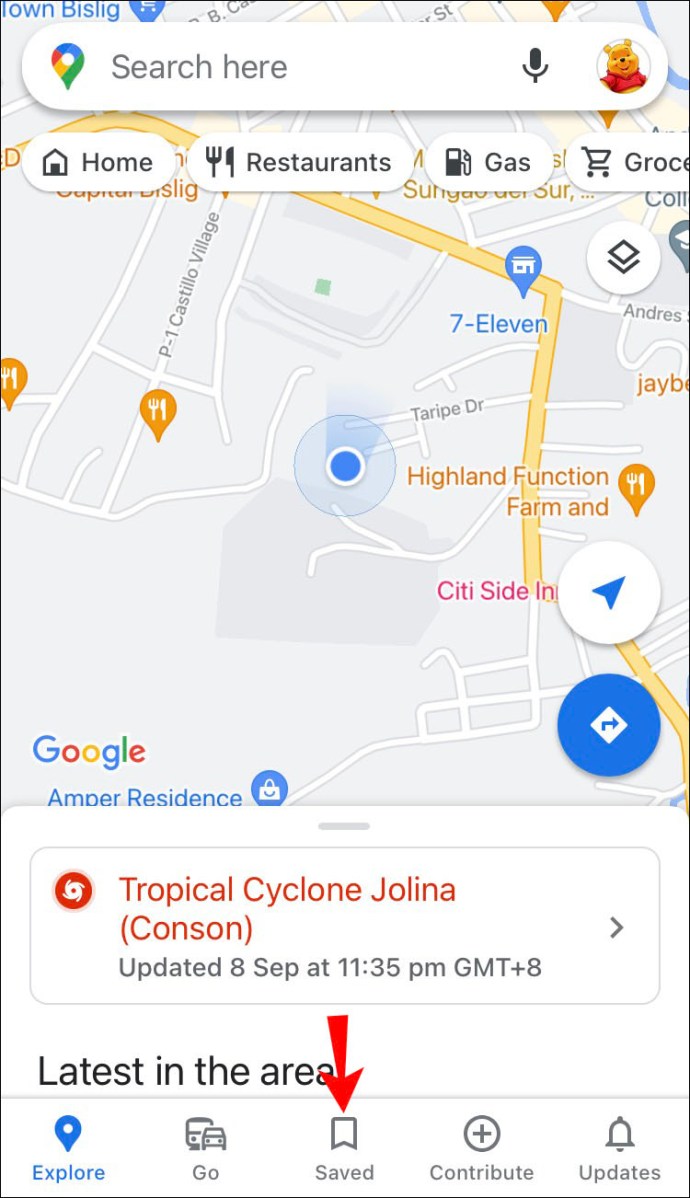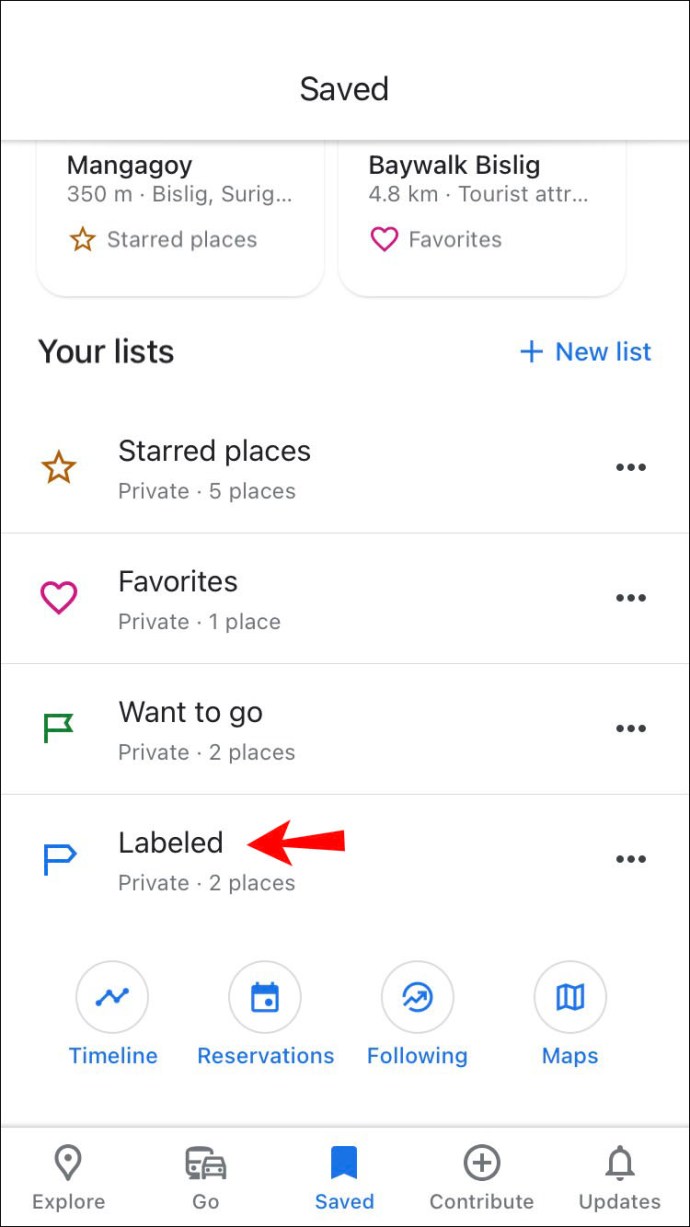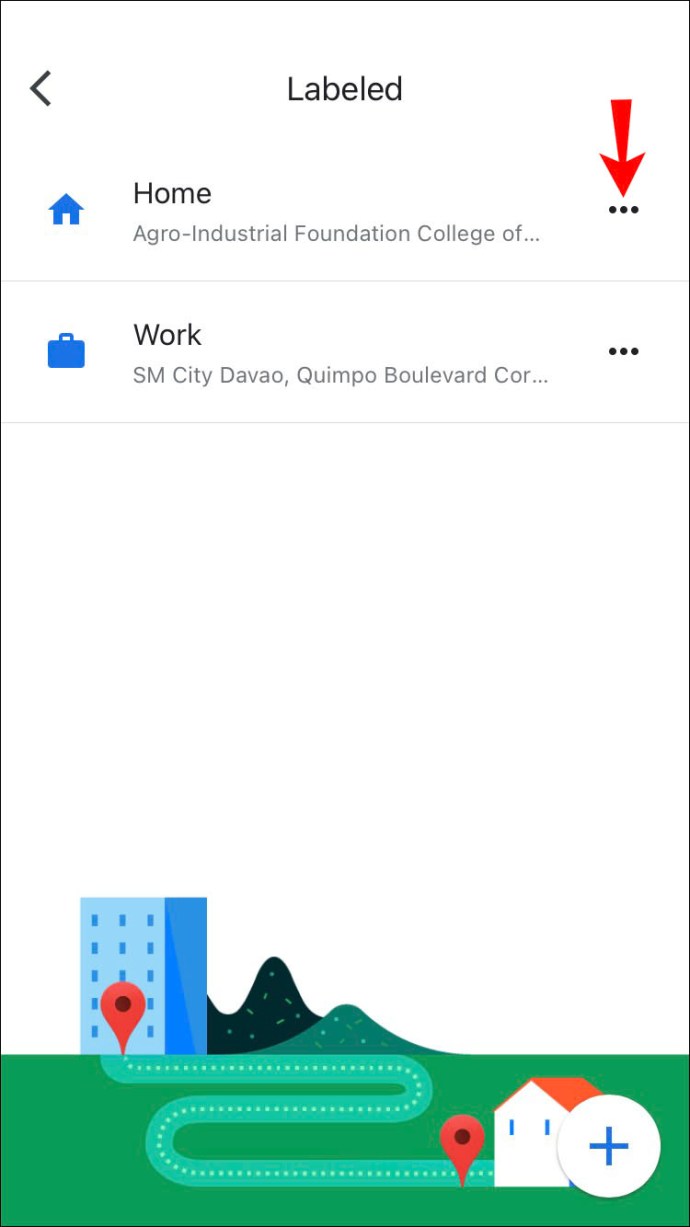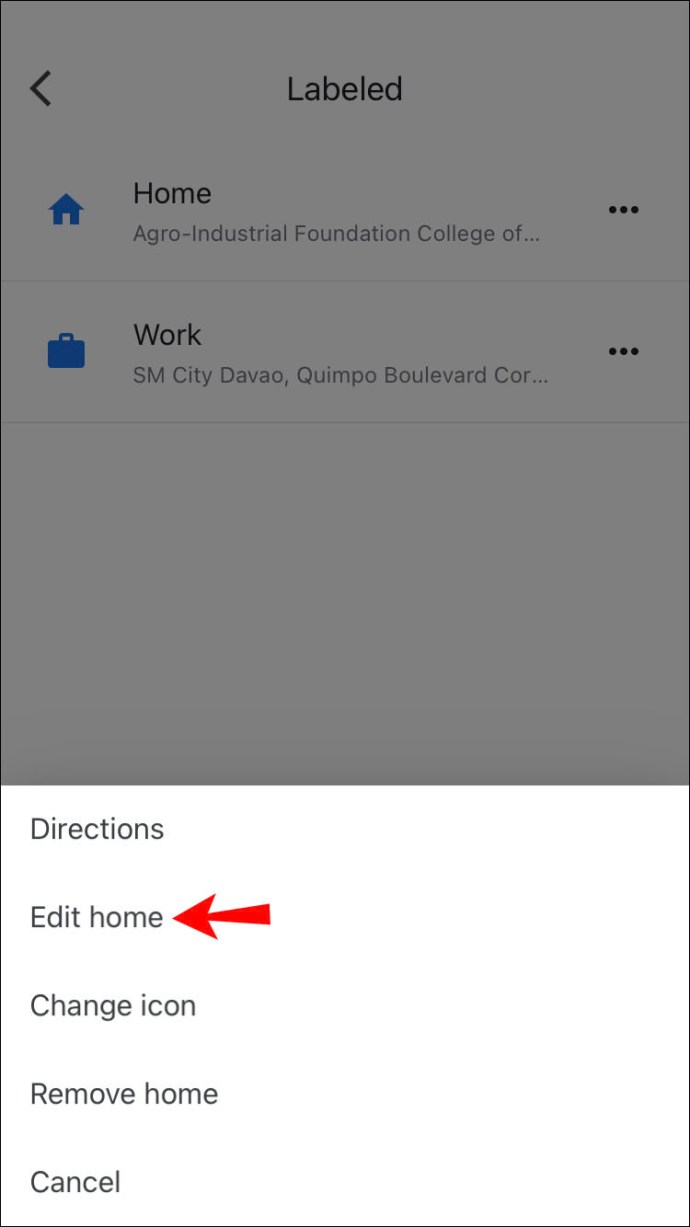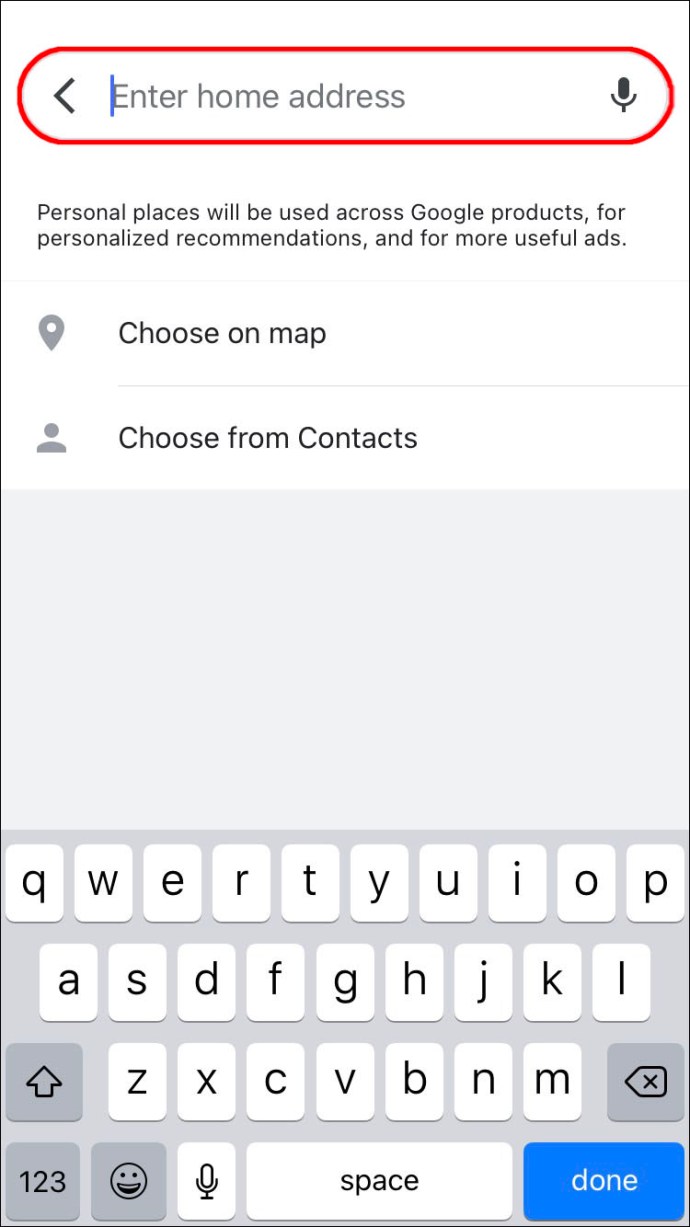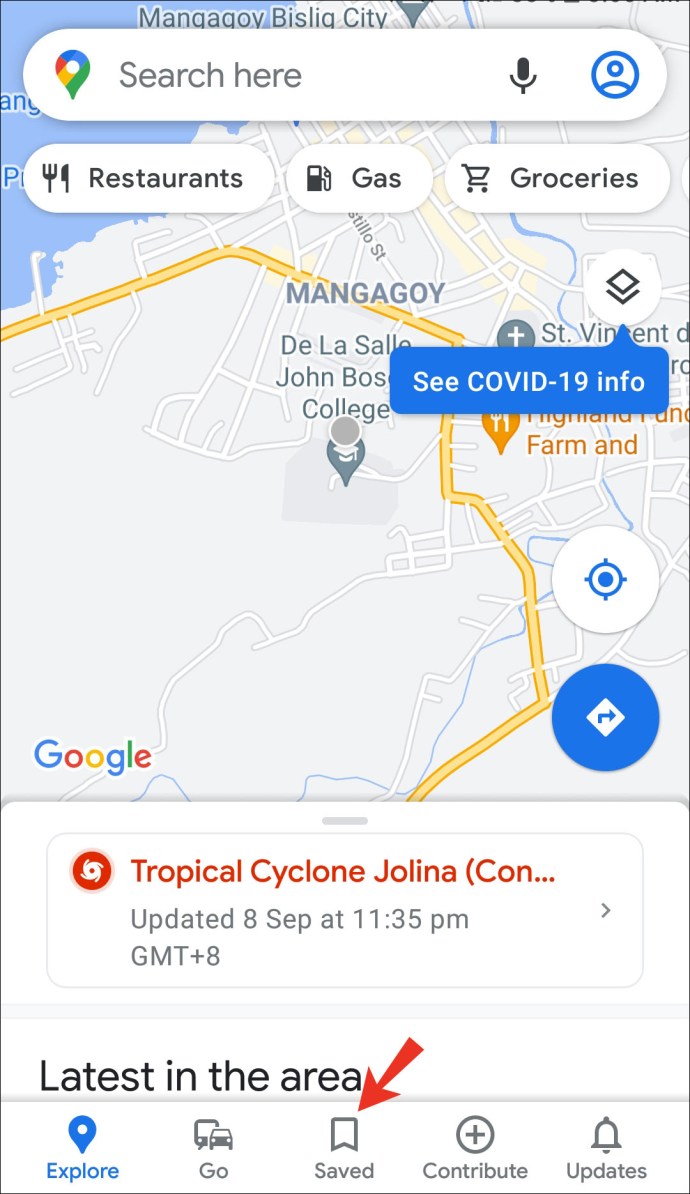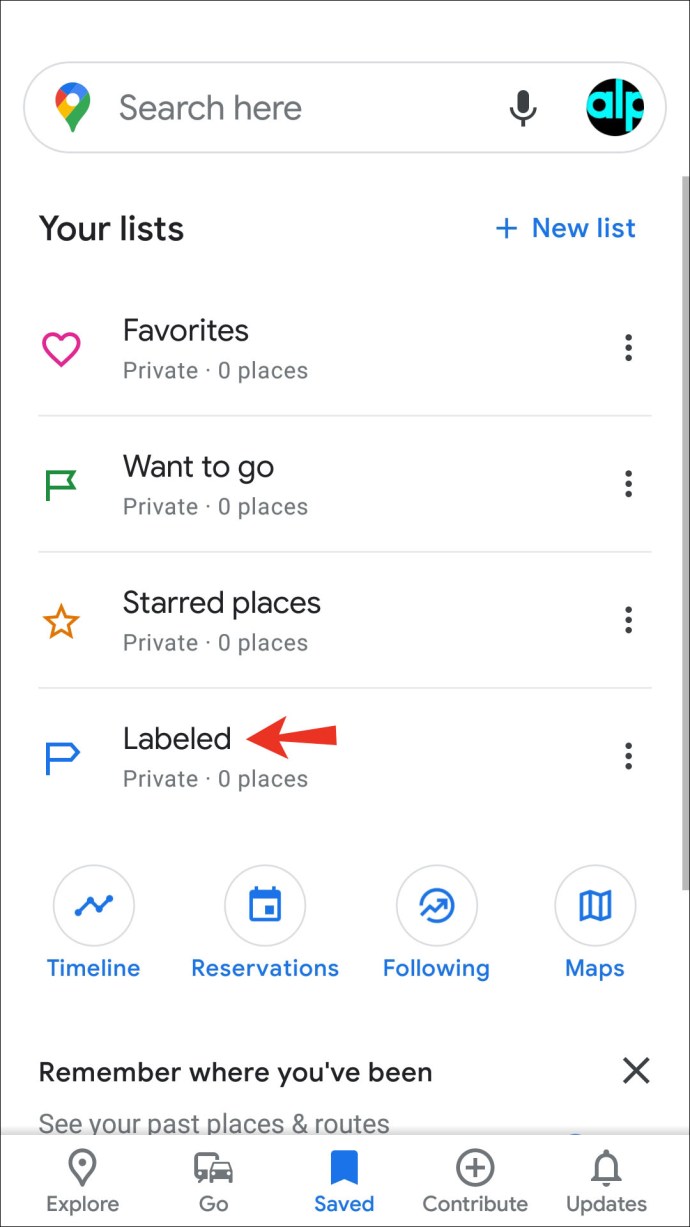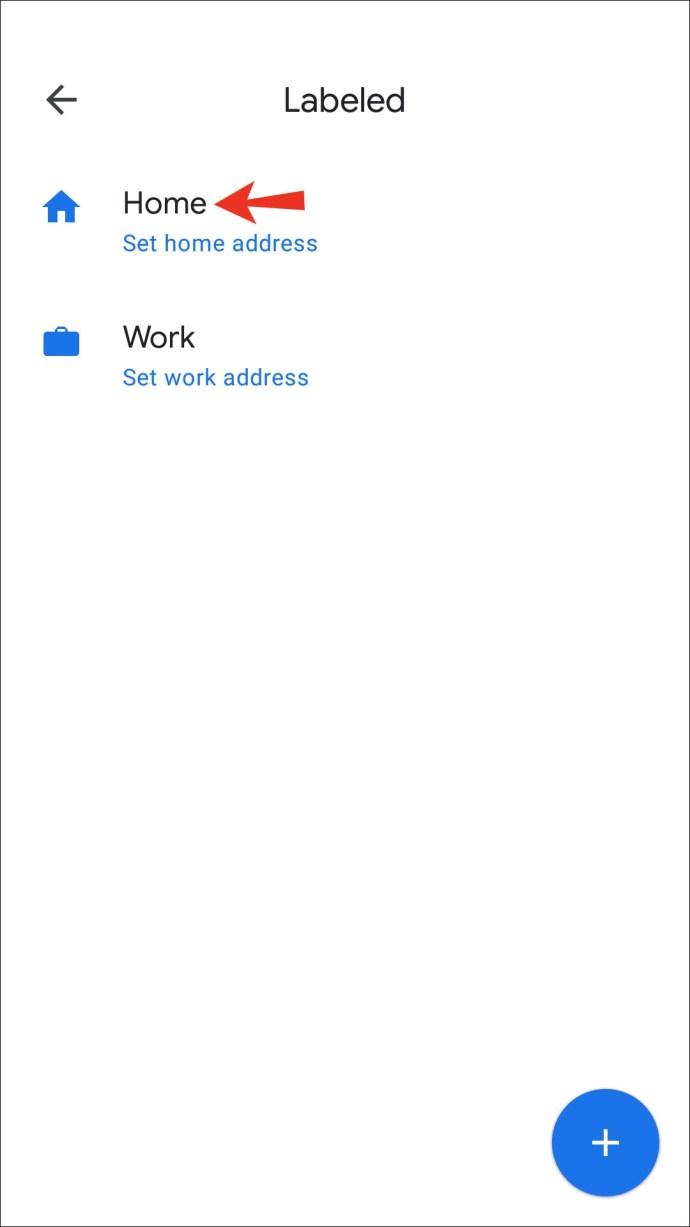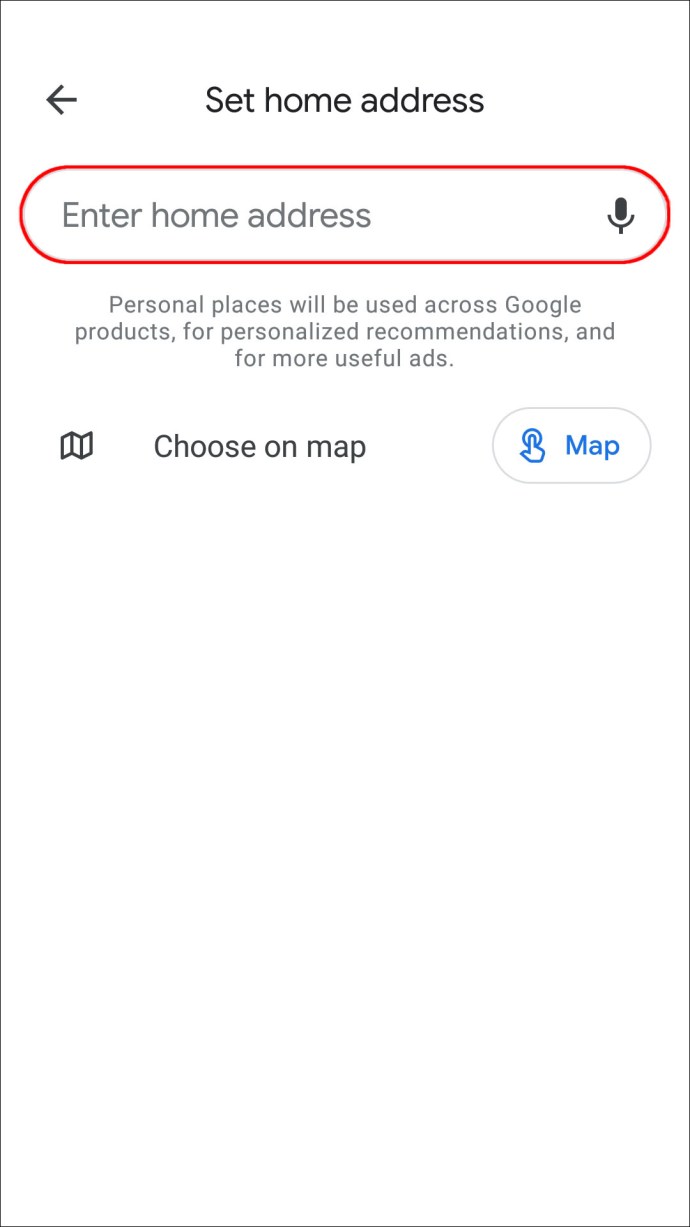So ändern Sie Ihre Privatadresse in Google Maps
Mit Google Maps können Sie Ihre Privatadresse in einem Programm speichern, um Zeit zu sparen, wenn Sie nach Wegbeschreibungen suchen oder nach Verkehrsinformationen suchen. Wenn Sie jedoch kürzlich umgezogen sind, möchten Sie nicht, dass die App Sie von Ihrer alten Adresse aus zu Orten weiterleitet. Glücklicherweise ist das Ändern Ihrer Privatadresse in Google Maps nicht schwierig und in wenigen Schritten erledigt.

Wenn Sie erfahren möchten, wie Sie Ihre Privatadresse in Google Maps ändern können, suchen Sie nicht weiter. In diesem Artikel zeigen wir Ihnen, wie Sie dies auf verschiedenen Plattformen tun und bieten Lösungen für potenzielle Probleme, auf die Sie möglicherweise stoßen.
So ändern Sie Ihre Privatadresse in Google Maps auf einem PC
Wenn Sie Google Maps auf Ihrem Computer verwenden und Ihre Privatadresse aus irgendeinem Grund bearbeiten möchten, lesen Sie die folgenden Anweisungen:
- Öffnen Sie Google-Maps. Stellen Sie sicher, dass Sie beim richtigen Konto angemeldet sind.
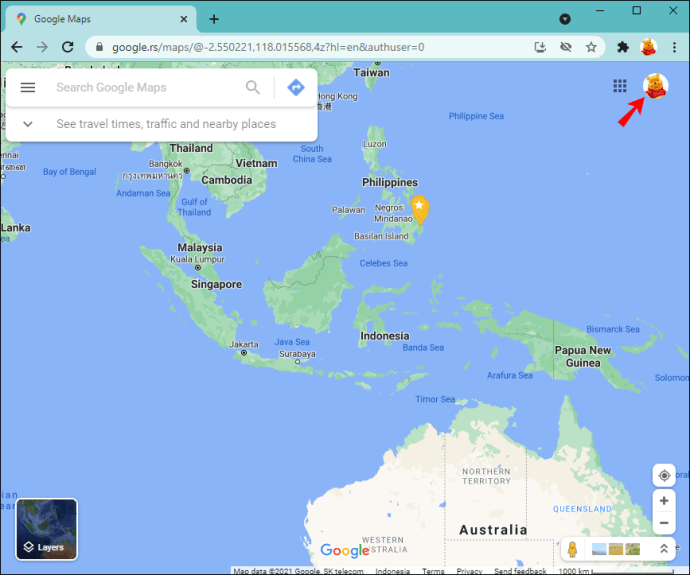
- Drücken Sie auf die drei Linien in der oberen linken Ecke.

- Wählen Sie "Meine Orte".
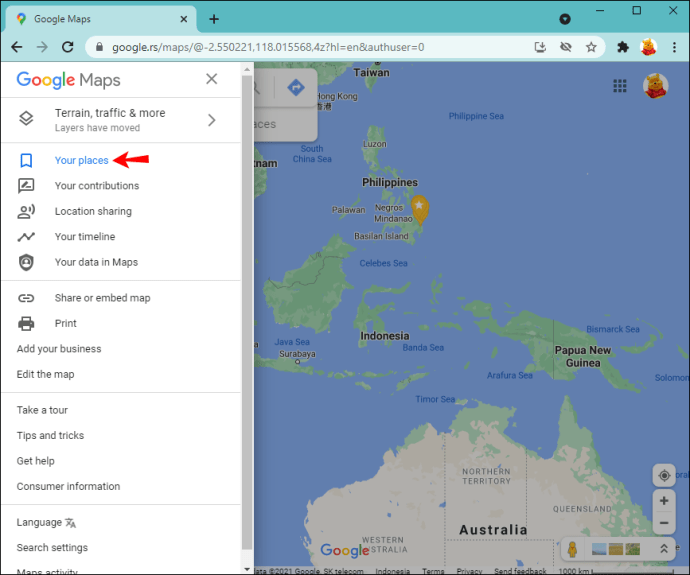
- Drücken Sie auf "Beschriftet".
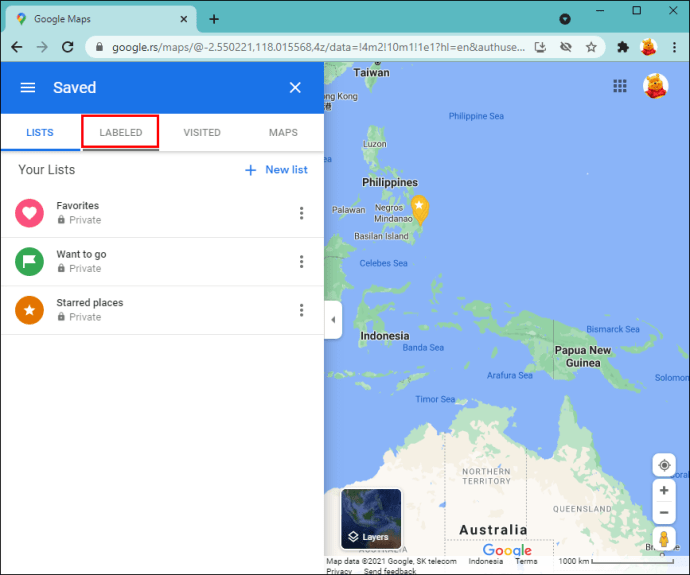
- Geben Sie Ihre neue Heimatadresse ein.
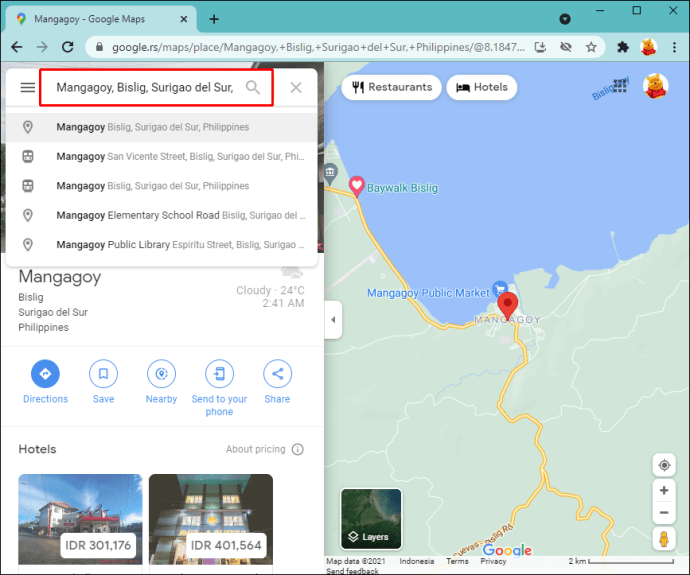
- Drücken Sie auf „Speichern“.
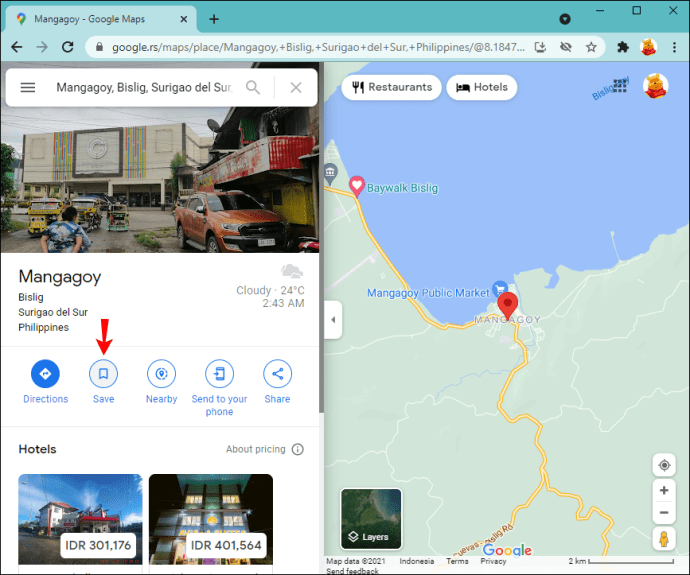
So ändern Sie Ihre Privatadresse in Google Maps auf einem iPhone
Die Google Maps-App ist für iPhones im App Store erhältlich. Wenn Sie ein iPhone-Benutzer sind und Ihre Privatadresse in der App ändern möchten, gehen Sie folgendermaßen vor:
- Tippen Sie unten auf „Gespeichert“.
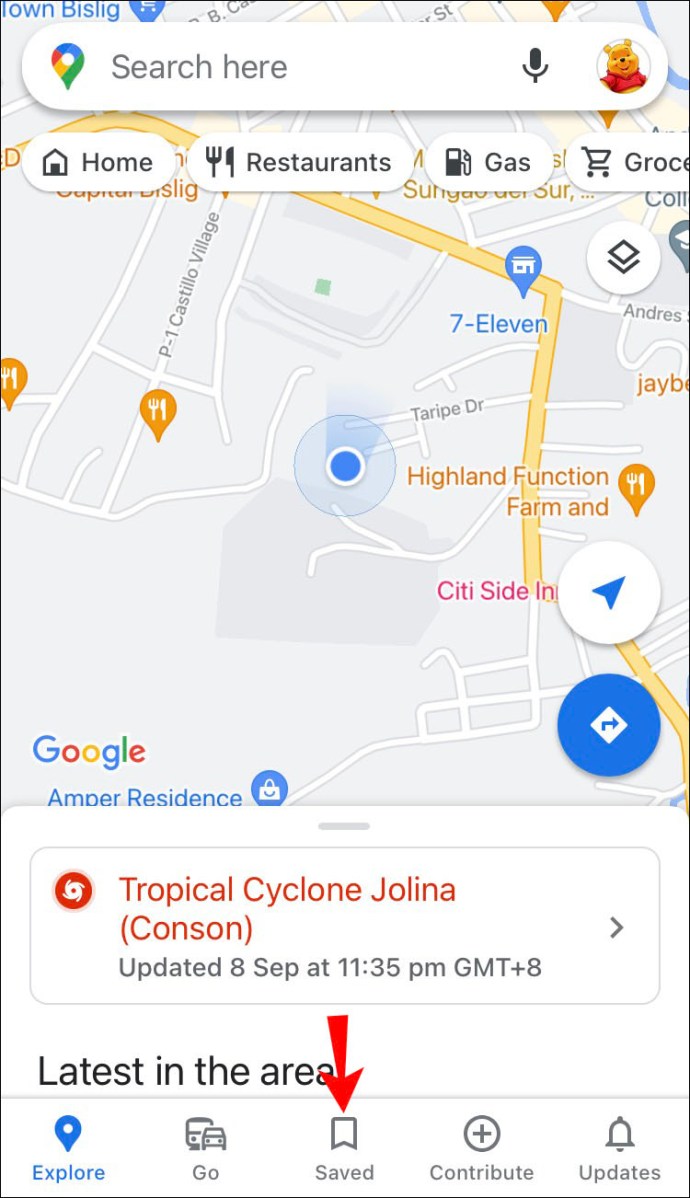
- Tippen Sie auf "Beschriftet".
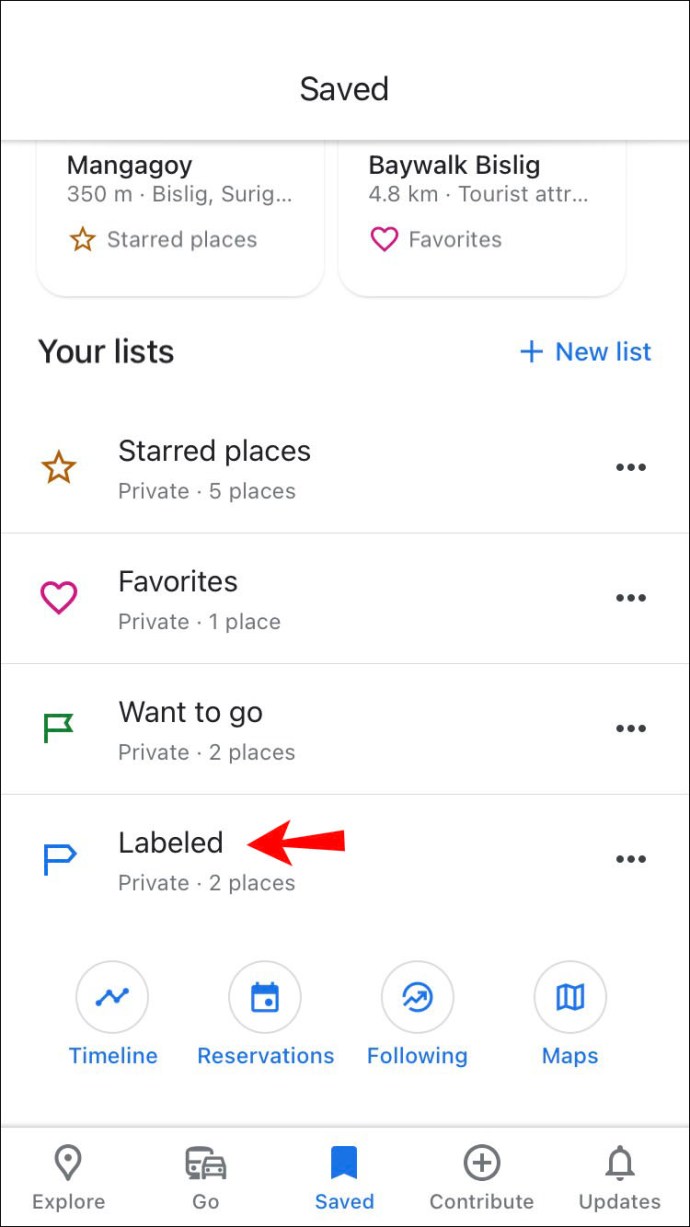
- Drücke auf die drei Punkte neben „Home“.
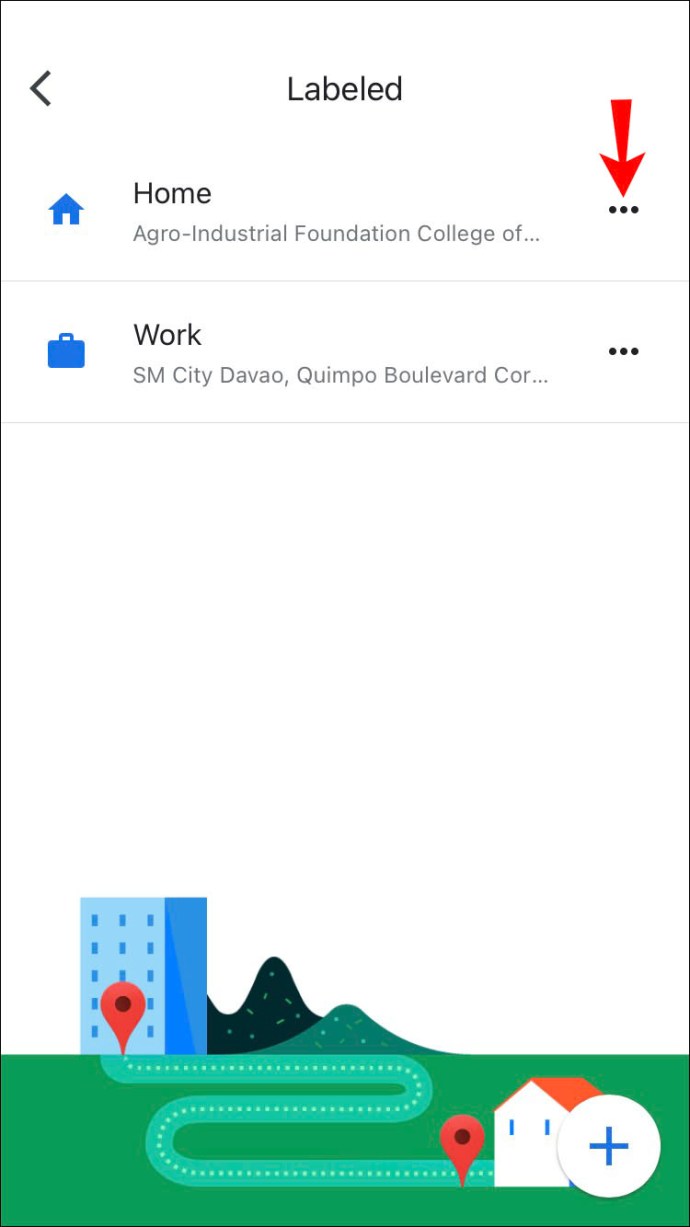
- Wählen Sie "Zuhause bearbeiten".
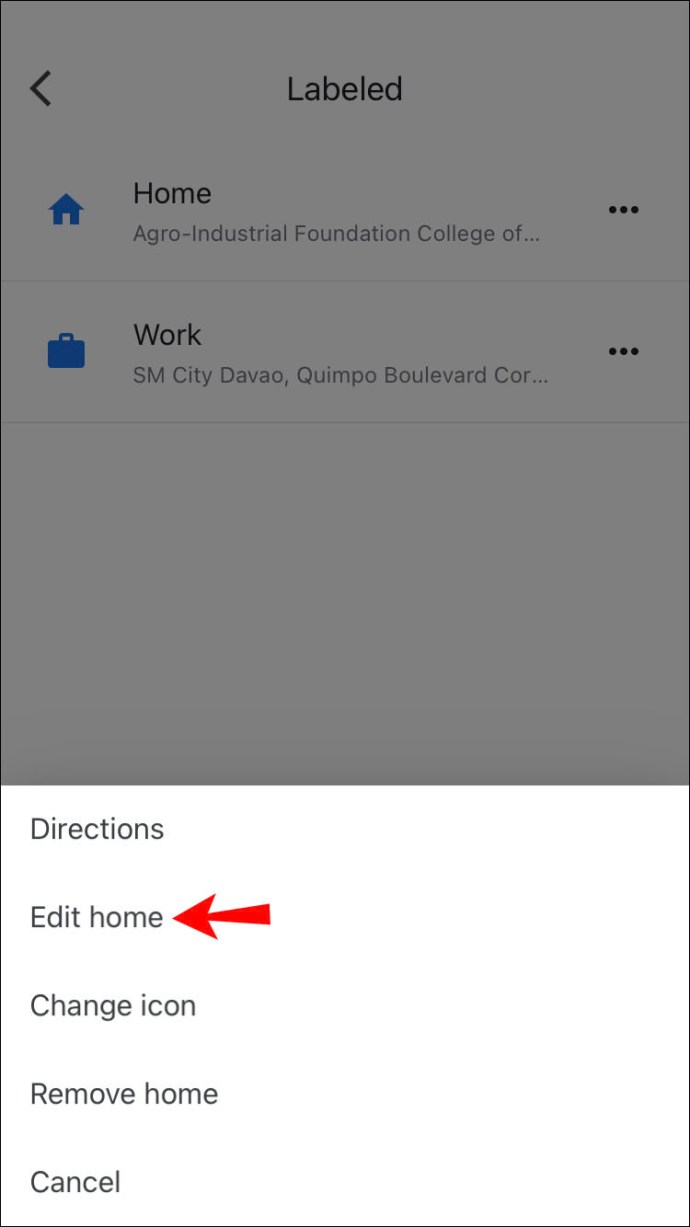
- Geben Sie die neue Heimatadresse ein.
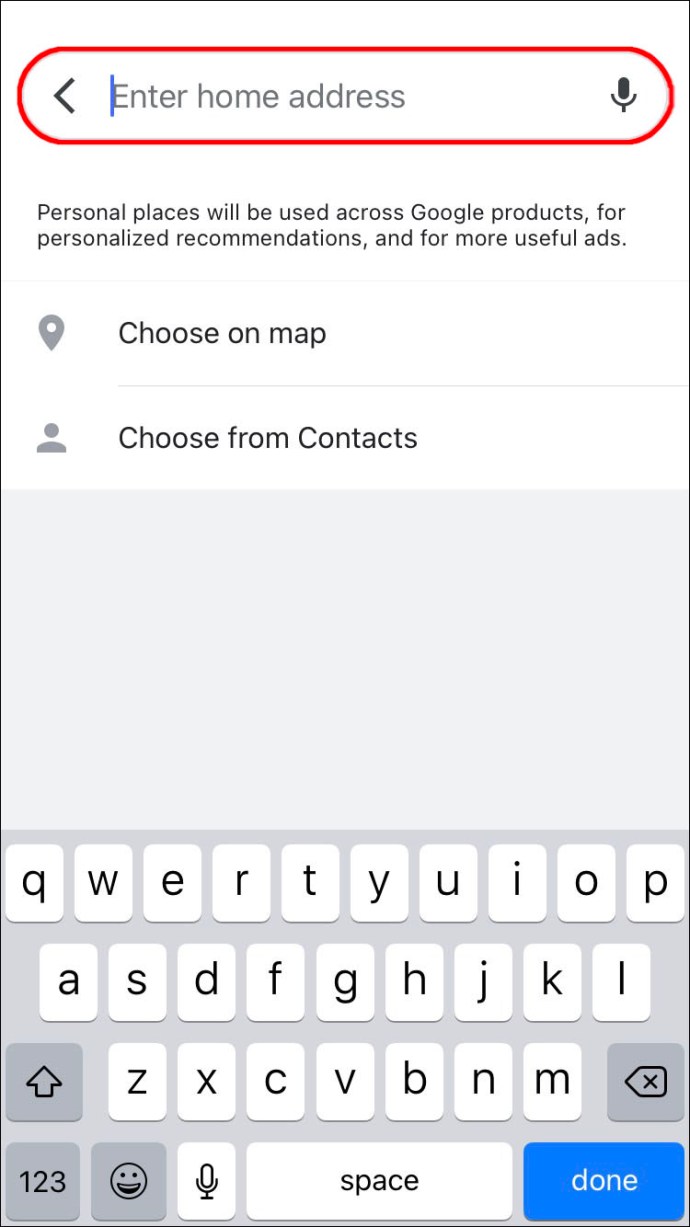
So ändern Sie Ihre Privatadresse in Google Maps auf einem Android?
Um Ihre Privatadresse in Google Maps auf Android-Geräten zu ändern, befolgen Sie diese Anweisungen:
- Drücken Sie im unteren Menü auf „Gespeichert“.
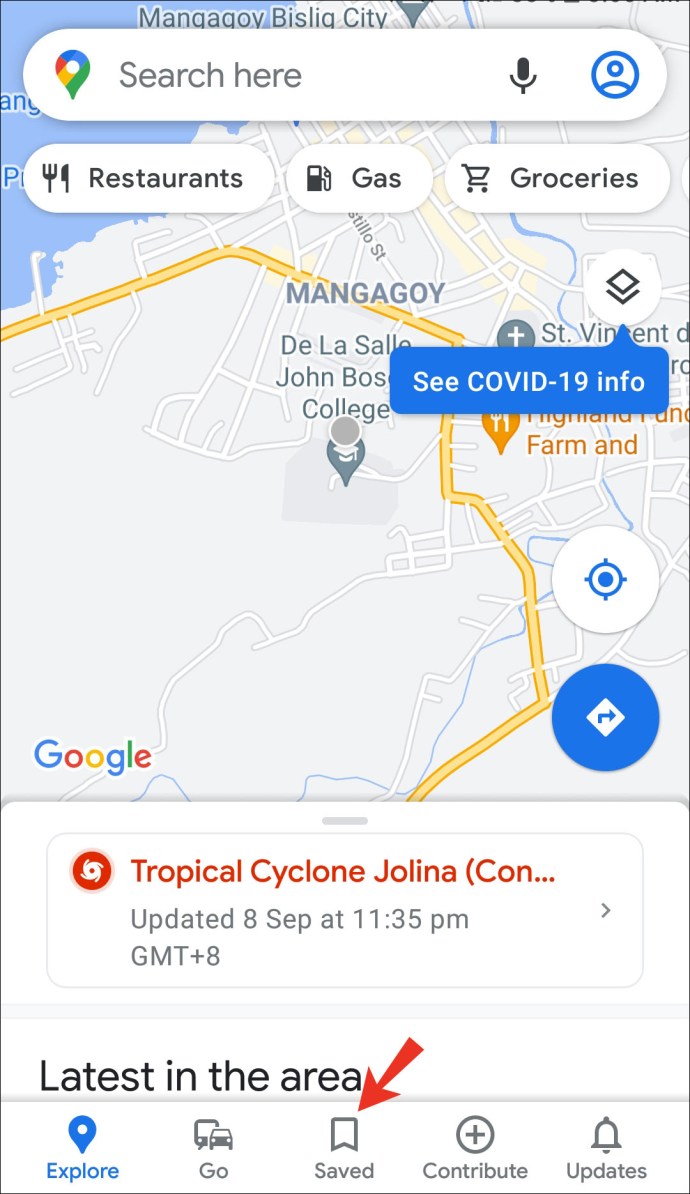
- Wählen Sie unter "Ihre Listen" die Option "Beschriftet".
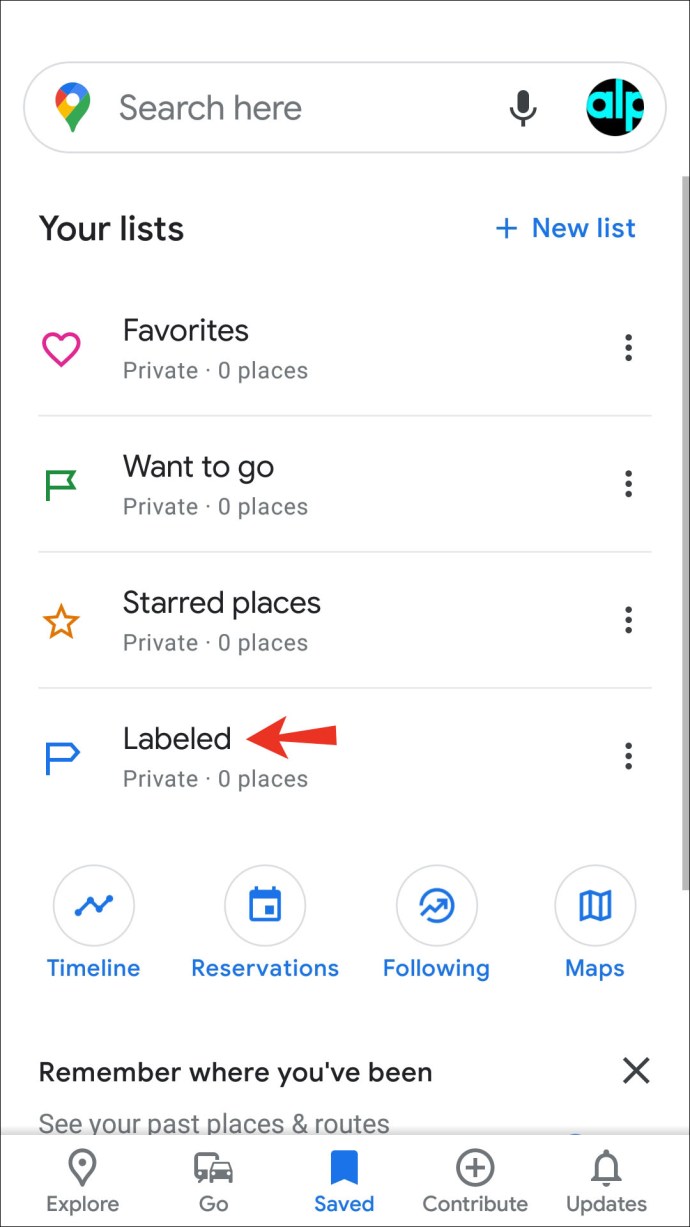
- Tippen Sie auf "Zuhause".
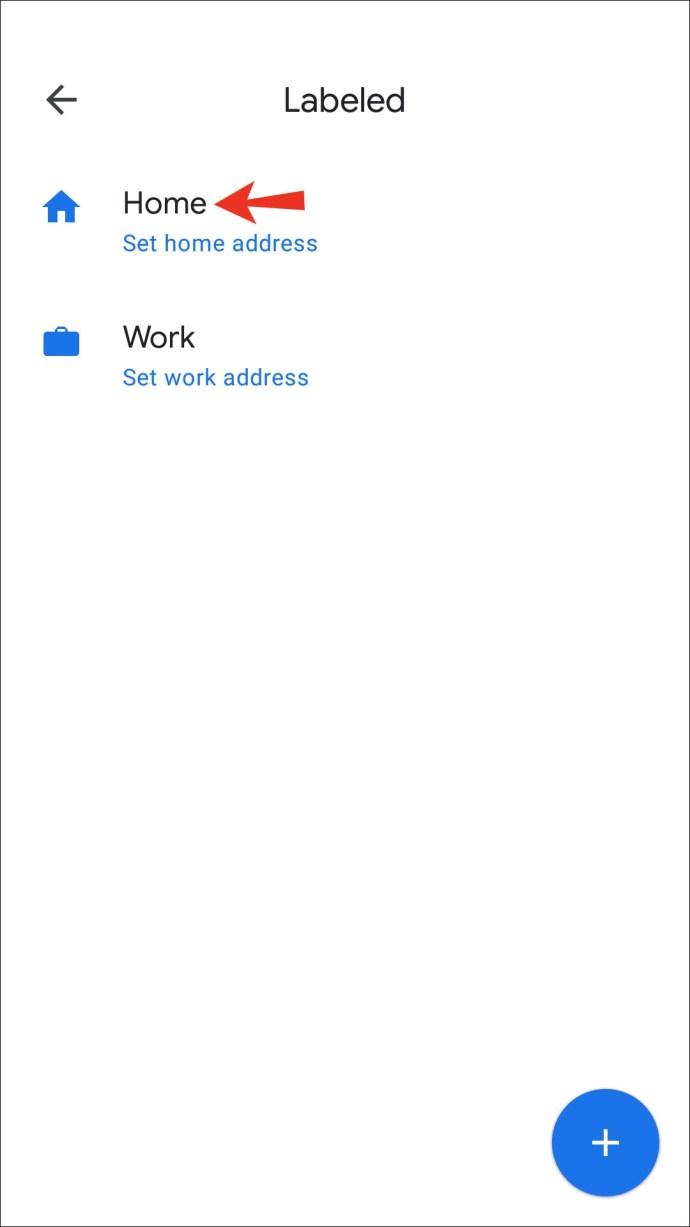
- Geben Sie Ihre neue Heimatadresse ein.
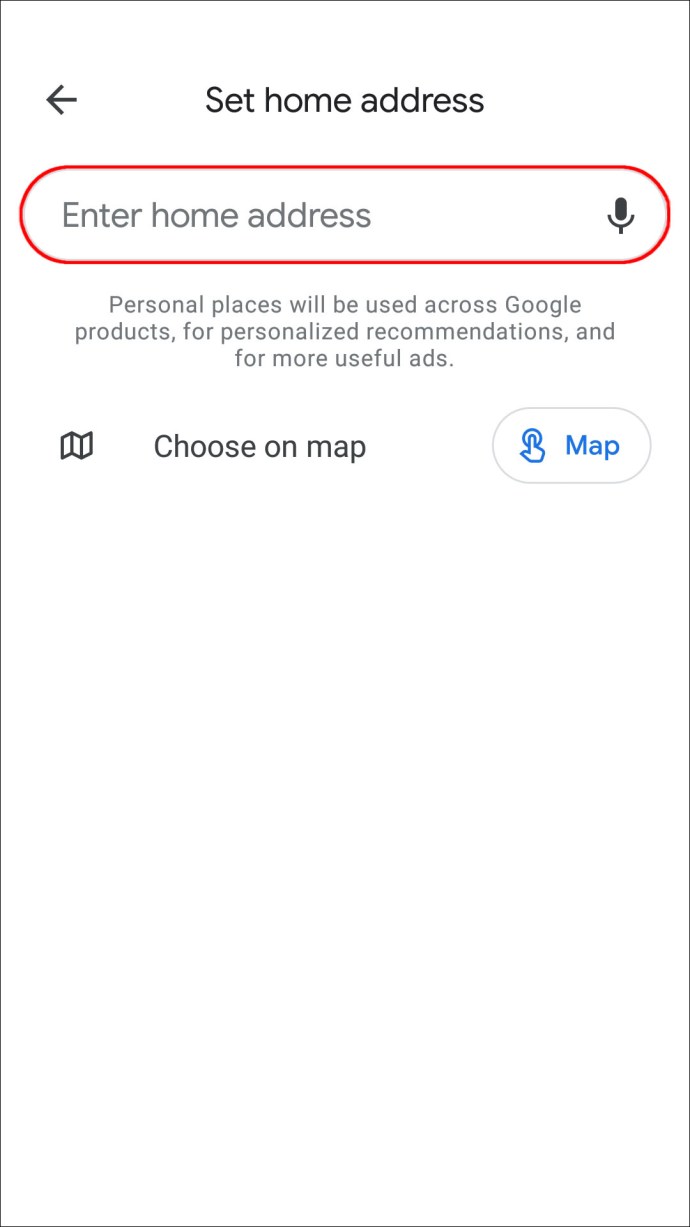
Zusätzliche FAQs
Warum kann ich meine Privatadresse nicht in Google Maps speichern?
Wenn Sie versucht haben, Ihre Privatadresse zu ändern, dies jedoch nicht funktioniert hat, müssen Sie einige Faktoren überprüfen.
Zunächst verbindet Google Maps Ihre Privatadresse mit Ihrem Google-Konto. Das bedeutet, dass Sie sich anmelden müssen, bevor Sie Ihre Adresse ändern. Wenn Sie nicht angemeldet sind, können Sie nicht auf Ihre gespeicherten Standorte zugreifen. Wenn Sie Ihre Privatadresse nicht speichern können, überprüfen Sie außerdem, ob Sie die richtige E-Mail-Adresse eingegeben haben.
Eine andere Sache, die Sie überprüfen sollten, ist die Verbindung Ihres Computers. Sie können Ihre Privatadresse nicht bearbeiten, wenn Sie nicht mit dem Internet oder einem Mobilfunksignal verbunden sind. Wenn Sie Wi-Fi verwenden, stellen Sie sicher, dass Sie mit einem drahtlosen Netzwerk verbunden sind, indem Sie eine Website oder App öffnen. Wenn Sie Mobilfunkdaten verwenden, überprüfen Sie außerdem, ob Ihr Plan genügend Daten enthält, und überprüfen Sie Ihre Signalstärke.
Ein weiterer Grund, warum Sie Ihre Privatadresse möglicherweise nicht speichern können, ist, dass die App nicht aktualisiert wird. Aktualisieren Sie die App und versuchen Sie es erneut.
Wenn Sie alle oben genannten Schritte ausprobiert haben und Ihre Privatadresse immer noch nicht speichern können, liegt möglicherweise ein vorübergehender Fehler in der App vor. Sie können versuchen, Ihr Telefon neu zu starten, und wenn dies nicht funktioniert, deaktivieren und aktivieren Sie die App oder installieren Sie sie neu.
Wie füge ich meine Arbeitsadresse in Google Maps hinzu?
In Google Maps können Sie nicht nur Ihre Privatadresse hinzufügen, sondern auch Ihre Arbeitsadresse speichern, die Sie wahrscheinlich häufig besuchen.
Wie füge ich meine Arbeitsadresse in Google Maps auf einem PC hinzu?
So fügen Sie Ihre Arbeitsadresse in Google Maps hinzu, wenn Sie einen Computer verwenden:
1. Öffnen Sie Google Maps.
2. Wählen Sie die drei Linien in der oberen linken Ecke aus.
3. Drücken Sie auf „Meine Orte“.
4. Wählen Sie „Arbeiten“.
5. Geben Sie Ihre Arbeitsadresse ein.
6. Drücken Sie auf „Speichern“.
Wie speichere ich Wegbeschreibungen von zu Hause zur Arbeit?
Wenn Sie die Richtung von zu Hause zur Arbeit anheften, können Sie Zeit sparen und Verkehrsbedingungen wie Straßenarbeiten, mögliche Unfälle oder alles andere, was Ihre Route beeinträchtigen könnte, überprüfen.
Wie speichere ich Wegbeschreibungen von zu Hause zur Arbeit auf einem iPhone?
Wenn Sie eine Wegbeschreibung von zu Hause zur Arbeit anheften möchten und ein iPhone verwenden, gehen Sie folgendermaßen vor:
1. Öffnen Sie die Google Maps App und stellen Sie sicher, dass Sie in Ihrem Konto angemeldet sind.
2. Richten Sie Ihre Privat- und Arbeitsadresse ein, wenn Sie dies nicht getan haben.
3. Tippen Sie auf das Wegbeschreibungssymbol. Es ist der blaue Kreis mit einem weißen Pfeil.
4. Wählen Sie den Startort und das Ziel aus.
5. Wählen Sie den Verkehrszweig.
6. Drücken Sie auf das Stecknadelsymbol.
Die angepinnten Fahrten finden Sie im Reiter „Los“ im unteren Menü.
Passen Sie Google Maps an Ihre Bedürfnisse an
Eine der besten Funktionen von Google Maps ist die Möglichkeit, es an Ihre Bedürfnisse anzupassen. Mit nur wenigen Klicks können Sie Ihre am häufigsten besuchten Orte speichern und relevante Verkehrsinformationen anzeigen. Wenn Sie kürzlich umgezogen sind, ist es wichtig zu lernen, wie Sie die Privatadresse in Google Maps ändern, um die relevanten Daten anzuzeigen und die von Ihnen häufig verwendeten Routen zu pinnen.
Haben Sie Ihre Privatadresse in Google Maps gespeichert? Wie oft pinnen Sie die häufigsten Routen? Sagen Sie es uns im Kommentarbereich unten.